Die vorliegende Übersetzung wurde maschinell erstellt. Im Falle eines Konflikts oder eines Widerspruchs zwischen dieser übersetzten Fassung und der englischen Fassung (einschließlich infolge von Verzögerungen bei der Übersetzung) ist die englische Fassung maßgeblich.
CloudWatch Amazon-Alarme verwenden
Sie können Alarme erstellen, die Metriken überwachen und Benachrichtigungen senden oder automatisch Änderungen an den Ressourcen vornehmen, die Sie überwachen, wenn ein Schwellenwert überschritten wird. Sie können beispielsweise die CPU-Auslastung und die Festplatten-Lese- und Schreibvorgänge Ihrer EC2 Amazon-Instances überwachen und dann anhand dieser Daten bestimmen, ob Sie zusätzliche Instances starten sollten, um die erhöhte Last zu bewältigen. Sie können diese Daten auch verwenden, um unausgelastete Instances anzuhalten und dadurch Geld zu sparen.
Sie können in Amazon sowohl metrische als auch zusammengesetzte Alarme erstellen CloudWatch.
-
Ein metrischer Alarm überwacht eine einzelne CloudWatch Metrik oder das Ergebnis eines mathematischen Ausdrucks, der auf CloudWatch Metriken basiert. Der Alarm führt eine oder mehrere Aktionen durch, die vom Wert der Metrik oder des Ausdrucks im Vergleich zu einem Schwellenwert in einer Reihe von Zeiträumen abhängt. Die Aktion kann das Senden einer Benachrichtigung an ein Amazon SNS SNS-Thema, das Ausführen einer EC2 Amazon-Aktion oder einer Amazon EC2 Auto Scaling Scaling-Aktion, das Starten einer Untersuchung im Rahmen von CloudWatch Untersuchungen, Betriebsuntersuchungen oder das Erstellen eines OpsItem OR-Vorfalls in Systems Manager sein.
-
Ein zusammengesetzter Alarm enthält einen Regelausdruck, der die Alarmstatus anderer Alarme, die Sie erstellt haben, berücksichtigt. Der zusammengesetzte Alarm geht nur dann in den ALARM-Status über, wenn alle Bedingungen der Regel erfüllt sind. Die im Regelausdruck eines zusammengesetzten Alarms angegebenen Alarme können Metrikalarme und andere zusammengesetzte Alarme umfassen.
Die Verwendung zusammengesetzter Alarme kann das Alarmrauschen reduzieren. Sie können mehrere metrische Alarme erstellen und auch einen zusammengesetzten Alarm erstellen und Alarme nur für den zusammengesetzten Alarm einrichten. Beispielsweise kann ein zusammengesetzter Alarm nur dann in den ALARM-Status übergehen, wenn sich alle zugrunde liegenden Metrikalarme im ALARM-Status befinden.
Zusammengesetzte Alarme können Amazon SNS SNS-Benachrichtigungen senden, wenn sie ihren Status ändern, und können Untersuchungen, Systems Manager oder Vorfälle auslösen OpsItems, wenn sie in den ALARM-Status wechseln, aber keine EC2 Aktionen oder Auto Scaling Scaling-Aktionen ausführen.
Anmerkung
Sie können in Ihrem AWS Konto so viele Alarme erstellen, wie Sie möchten.
Sie können Dashboards mit Alarmen versehen, so dass Sie Ihre AWS
-Ressourcen und Anwendungen über mehrere Regionen hinweg überwachen und Warnmeldungen erhalten können. Nachdem Sie einen Alarm zu einem Dashboard hinzugefügt haben, wird der Alarm grau, wenn er sich im INSUFFICIENT_DATA-Zustand befindet, und rot, wenn er sich im ALARM-Zustand befindet. Der Alarm wird ohne Farbe angezeigt, wenn er sich im OK-Zustand befindet.
Sie können kürzlich besuchte Alarme auch über die Option Favoriten und zuletzt verwendete Alarme im Navigationsbereich der CloudWatch Konsole zu Favoriten hinzufügen. Die Option Favoriten und kürzlich aufgerufene enthält Spalten für Ihre bevorzugten Alarme und die zuletzt besuchten Alarme.
Ein Alarm ruft Aktionen nur auf, wenn sich der Status des Alarms ändert. Eine Ausnahme bilden Alarme mit Auto-Scaling-Aktionen. Bei Auto-Scaling-Aktionen ruft der Alarm die Aktion weiterhin einmal pro Minute auf, sodass der Alarm im neuen Zustand bleibt.
Ein Alarm kann eine Metrik im selben Konto beobachten. Wenn Sie die kontoübergreifende Funktion in Ihrer CloudWatch Konsole aktiviert haben, können Sie auch Alarme erstellen, die Messwerte anderer AWS
Konten überwachen. Das Erstellen von kontoübergreifenden zusammengesetzten Alarmen wird nicht unterstützt. Das Erstellen von kontoübergreifenden Alarmen, die mathematische Ausdrücke verwenden, wird unterstützt, außer dass die ANOMALY_DETECTION_BAND-, INSIGHT_RULE- und SERVICE_QUOTA-Funktionen für kontoübergreifende Alarme nicht unterstützt werden.
Anmerkung
CloudWatch testet oder validiert die von Ihnen angegebenen Aktionen nicht und erkennt auch keine Amazon EC2 Auto Scaling- oder Amazon SNS-Fehler, die auf den Versuch zurückzuführen sind, nicht existierende Aktionen aufzurufen. Stellen Sie sicher, dass die Alarmaktionen vorhanden sind.
Metrikalarm-Status
Ein Metrikalarm kann die folgenden Status aufweisen:
-
OK– Die Metrik oder der Ausdruck liegt innerhalb des festgelegten Schwellenwerts. -
ALARM– Die Metrik oder der Ausdruck liegt außerhalb des festgelegten Schwellenwerts. -
INSUFFICIENT_DATA– Der Alarm wurde soeben gestartet; die Metrik ist nicht verfügbar oder es sind nicht genügend Daten verfügbar, damit die Metrik den Alarmstatus bestimmen kann.
Auswerten eines Alarms
Wenn Sie einen Alarm erstellen, geben Sie drei Einstellungen an, anhand derer bewertet werden kann CloudWatch , wann der Alarmstatus geändert werden muss:
-
Zeitraum ist die Zeitspanne, die für die Auswertung der Metrik oder des Ausdrucks verwendet wird, um jeden einzelnen Datenpunkt für einen Alarm zu erstellen. Sie wird in Sekunden angegeben.
-
Evaluation Periods (Auswertungszeiträume) ist die Anzahl der neuesten Zeiträume, oder Datenpunkte, die beim Ermitteln des Alarmzustands zu bewerten sind.
-
Datapoints to Alarm (Datenpunkte zum Alarm) ist die Anzahl der Datenpunkte innerhalb des Auswertungszeitraums, die überschritten werden müssen, um zu bewirken, dass der Alarm in den
ALARM-Status versetzt wird. Die überschrittenen Datenpunkte müssen nicht aufeinanderfolgend sein, aber sie müssen alle innerhalb der letzten Datenpunkte liegen (dem Auswertungszeitraum entsprechend).
Für einen Zeitraum von einer Minute oder länger wird jede Minute ein Alarm ausgewertet, und die Auswertung basiert auf dem durch den Zeitraum und die Bewertungszeiträume definierten Zeitfenster. Wenn der Zeitraum beispielsweise 5 Minuten (300 Sekunden) und der Bewertungszeiträume 1 ist, wird der Alarm am Ende von Minute 5 auf der Grundlage von Daten zwischen Minuten 1 und 5 ausgewertet. Am Ende von Minute 6 wird der Alarm dann auf der Grundlage der Daten aus den Minuten 2 bis 6 ausgewertet.
Wenn der Alarmzeitraum 10 Sekunden, 20 Sekunden oder 30 Sekunden beträgt, wird der Alarm alle 10 Sekunden ausgewertet.
Wenn die Anzahl der Evaluierungsperioden multipliziert mit der Länge jedes Bewertungszeitraums einen Tag überschreitet, wird der Alarm einmal pro Stunde ausgewertet. Weitere Informationen zur Auswertung dieser mehrtägigen Alarme finden Sie im Beispiel am Ende dieses Abschnitts.
In der folgenden Abbildung ist die Alarmschwelle für einen Metrikalarm auf drei Einheiten festgelegt. Sowohl der Auswertungszeitraum als auch die Datenpunkte zum Alarm sind 3. Das heißt, wenn alle vorhandenen Datenpunkte in den letzten drei aufeinanderfolgenden Perioden über dem Schwellenwert liegen, wechselt der Alarm in den Status ALARM. In der Abbildung geschieht dies im dritten bis zum fünften Zeitraum. Bei Zeitraum 6 fällt der Wert unter den Schwellenwert, sodass einer der auszuwertenden Zeiträume keinen Schwellenwert verletzt, und der Alarmstatus ändert sich wieder in OK. Im neunten Zeitraum wird der Schwellenwert erneut verletzt, jedoch nur für einen Zeitraum. Daher bleibt der Alarmstatus OK.
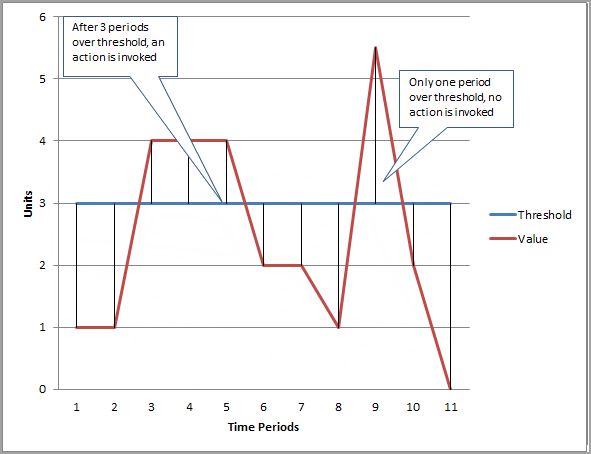
Wenn Sie Evaluation Periods (Auswertungszeiträume) und Datapoints to Alarm (Datenpunkte zum Alarm) als unterschiedliche Werte konfigurieren, legen Sie einen „M von N“-Alarm fest. Datapoints to Alarm (Datenpunkte zum Alarm) ist („M“), Evaluation Periods (Auswertungszeiträume) ist („N“). Das Auswertungsintervall ist die Anzahl der Auswertungsperioden multipliziert mit der Zeitraumlänge. Wenn Sie beispielsweise 4 von 5 Datenpunkten mit einem Zeitraum von 1 Minute konfigurieren, beträgt das Auswertungsintervall 5 Minuten. Wenn Sie 3 von 3 Datenpunkten mit einem Zeitraum von 10 Minuten konfigurieren, beträgt das Auswertungsintervall 30 Minuten.
Anmerkung
Wenn kurz nach der Erstellung eines Alarms Datenpunkte fehlen und die Metrik CloudWatch vor der Erstellung des Alarms gemeldet wurde, CloudWatch ruft es bei der Auswertung des Alarms die neuesten Datenpunkte ab, die vor der Erstellung des Alarms erstellt wurden.
Beispiel für die Auswertung eines mehrtägigen Alarms
Ein Alarm ist ein mehrtägiger Alarm, wenn die Anzahl der Bewertungszeiträume multipliziert mit der Länge jedes Bewertungszeitraums einen Tag überschreitet. Mehrtägige Alarme werden einmal pro Stunde ausgewertet. Bei der Auswertung von mehrtägigen Alarmen werden bei der Auswertung nur die Messwerte bis zur aktuellen Stunde in der:00 Minute CloudWatch berücksichtigt.
Stellen Sie sich zum Beispiel einen Alarm vor, der einen Job überwacht, der alle 3 Tage um 10:00 Uhr ausgeführt wird.
-
Um 10:02 Uhr schlägt der Job fehl
-
Um 10:03 Uhr wird der Alarm ausgewertet und behält seinen
OKStatus bei, da bei der Auswertung nur Daten bis 10:00 Uhr berücksichtigt werden. -
Um 11:03 Uhr berücksichtigt der Alarm Daten bis 11:00 Uhr und wechselt in den Status.
ALARM -
Um 11:43 Uhr korrigieren Sie den Fehler und der Job wird nun erfolgreich ausgeführt.
-
Um 12:03 Uhr wird der Alarm erneut ausgewertet, erkennt den erfolgreichen Job und kehrt zum Status zurück.
OK
Alarmaktionen
Sie können angeben, welche Aktionen ein Alarm ausführt, wenn er den Zustand zwischen den Zuständen OK, ALARM und INSUPFIZIENT_DATA ändert.
Die meisten Aktionen können für den Übergang in jeden der drei Zustände festgelegt werden. Mit Ausnahme der Auto-Scaling-Aktionen finden die Aktionen nur bei Zustandsübergängen statt und werden nicht erneut ausgeführt, wenn der Zustand über Stunden oder Tage anhält. Die Tatsache, dass für einen Alarm mehrere Aktionen zulässig sind, können Sie nutzen, um eine E-Mail zu senden, wenn ein Schwellenwert durchbrochen wird, und dann eine weitere, wenn die Durchbrechungsbedingung endet. So können Sie überprüfen, ob Ihre Skalierungs- oder Wiederherstellungsaktionen wie erwartet ausgelöst werden und wie gewünscht funktionieren.
Folgende Aktionen werden als Alarmaktionen unterstützt.
-
Benachrichtigen Sie einen oder mehrere Subscriber mithilfe eines Themas von Amazon Simple Notification Service. Subscriber können sowohl Anwendungen als auch Personen sein. Mehr Informationen zu Amazon SNS finden Sie unter Was ist Amazon SNS?.
-
Rufen Sie eine Lambda-Funktion auf. Dies ist die einfachste Methode für Sie, benutzerdefinierte Aktionen bei Änderungen des Alarmstatus zu automatisieren. Weitere Informationen finden Sie unter Rufen Sie eine Lambda-Funktion von einem Alarm aus auf.
-
Alarme, die auf EC2 Metriken basieren, können auch EC2 Aktionen wie das Stoppen, Beenden, Neustarten oder Wiederherstellen einer Instanz ausführen. EC2 Weitere Informationen finden Sie unter Erstellen Sie Alarme, um eine Instanz zu stoppen, zu beenden, neu zu starten oder wiederherzustellen EC2.
-
Alarme können auch Aktionen ausführen, um eine Auto-Scaling-Gruppe zu skalieren. Weitere Informationen finden Sie unter Richtlinien zur schrittweisen und einfachen Skalierung für Amazon EC2 Auto Scaling.
-
Alarme können OpsItems im Systems Manager Ops Center oder Vorfälle im AWS Systems Manager Incident Manager erstellt werden. Diese Aktionen werden nur ausgeführt, wenn der Alarm in den Zustand ALARM wechselt. Weitere Informationen finden Sie unter Konfiguration, CloudWatch um Alarme OpsItems aus Alarmen zu erstellen und Incident-Erstellung.
-
Ein Alarm kann eine Untersuchung einleiten, wenn er in den ALARM-Status wechselt. Weitere Informationen zu CloudWatch Untersuchungen finden Sie unterCloudWatch Untersuchungen.
Alarme geben auch Ereignisse aus, Amazon EventBridge wenn sie ihren Status ändern, und Sie können festlegen, Amazon EventBridge dass bei diesen Statusänderungen andere Aktionen ausgelöst werden. Weitere Informationen finden Sie unter Was ist Amazon EventBridge?.
Konfiguration der Behandlung fehlender Daten durch CloudWatch Alarme
Manchmal wird nicht jeder erwartete Datenpunkt für eine Metrik gemeldet CloudWatch. Dies kann z. B. der Fall sein, wenn eine Verbindung unterbrochen wird, ein Server ausfällt oder wenn eine Metrik Daten grundsätzlich nur intermittierend meldet.
CloudWatch ermöglicht es Ihnen, festzulegen, wie fehlende Datenpunkte bei der Auswertung eines Alarms behandelt werden sollen. Dies hilft Ihnen, Ihren Alarm so zu konfigurieren, dass er nur dann in den ALARM-Zustand wechselt, wenn dies für den überwachten Datentyp angemessen ist. Sie können Fehlalarme vermeiden, wenn fehlende Daten kein Problem darstellen.
Ähnlich wie sich jeder Alarm immer in einem von drei Zuständen befindet, CloudWatch fällt jeder spezifische Datenpunkt, an den gemeldet wird, in eine von drei Kategorien:
-
Keine Verletzung (innerhalb des Schwellenwerts)
-
Verletzung (verletzt den Schwellenwert)
-
Fehlen
Für jeden Alarm können Sie angeben CloudWatch , dass fehlende Datenpunkte wie folgt behandelt werden sollen:
-
notBreaching– Fehlende Datenpunkte werden als „gut“ und innerhalb der Schwelle liegend behandelt -
breaching– Fehlende Datenpunkte werden als „ungültig“ und außerhalb der Schwelle liegend behandelt -
ignore– Der aktuelle Alarmstatus wird beibehalten -
missing– Wenn alle Datenpunkte im Alarmauswertungsbereich fehlen, wechselt der Alarm zu INSUPFIZIENT_DATA.
Die beste Wahl hängt von der Art der Metrik und dem Zweck des Alarms ab. Wenn Sie beispielsweise einen Anwendungs-Rollback-Alarm mithilfe einer Metrik erstellen, die kontinuierlich Daten meldet, sollten Sie fehlende Datenpunkte möglicherweise als Sicherheitsverletzung behandeln, da dies darauf hindeuten könnte, dass etwas nicht stimmt. Aber für eine Metrik, die nur Datenpunkte generiert, wenn ein Fehler auftritt, z. B. ThrottledRequests in Amazon DynamoDB, sollten Sie fehlende Daten als notBreaching behandeln. Das Standardverhalten ist missing.
Wichtig
Für EC2 Amazon-Metriken konfigurierte Alarme können vorübergehend den Status INSUFFICIENT_DATA annehmen, wenn Metrikdatenpunkte fehlen. Dies ist selten, kann aber passieren, wenn die Metrikberichterstattung unterbrochen wird, selbst wenn die EC2 Amazon-Instance fehlerfrei ist. Für Alarme auf EC2 Amazon-Metriken, die so konfiguriert sind, dass sie Aktionen zum Stoppen, Beenden, Neustarten oder Wiederherstellen ausführen, empfehlen wir, diese Alarme so zu konfigurierenmissing, dass fehlende Daten als solche behandelt werden und dass diese Alarme nur ausgelöst werden, wenn sie sich im ALARM-Status befinden.
Wenn Sie die beste Option für Ihren Alarm wählen, werden unnötige und irreführende Änderungen an Alarmbedingungen verhindert und der Zustand Ihres Systems wird genauer angeben.
Wichtig
Alarme, die Metriken im AWS/DynamoDB-Namespace bewerten, ignorieren immer fehlende Daten, auch wenn Sie eine andere Option wählen, wie der Alarm fehlende Daten behandeln soll. Wenn für eine AWS/DynamoDB-Metrik Daten fehlen, verbleiben Alarme, die diese Metrik auswerten, in ihrem aktuellen Zustand.
Wie der Alarmstatus bei fehlenden Daten ausgewertet wird
Immer wenn ein Alarm auswertet, ob der Status geändert werden soll, CloudWatch versucht er, eine höhere Anzahl von Datenpunkten als die als Bewertungszeiträume angegebene Anzahl abzurufen. Die genaue Anzahl der Datenpunkte, die er abzurufen versucht, hängt von der Länge des Alarmzeitraums und davon ab, ob er auf einer Metrik mit Standardauflösung oder hoher Auflösung basiert. Der Zeitrahmen der Datenpunkte, die sie abzurufen versucht, ist der Auswertungsbereich.
Sobald diese Datenpunkte CloudWatch abgerufen wurden, passiert Folgendes:
-
Wenn keine Datenpunkte im Bewertungsbereich fehlen, wird der Alarm anhand der zuletzt erfassten Datenpunkte CloudWatch ausgewertet. Die Anzahl der ausgewerteten Datenpunkte entspricht den Auswertungszeiträumen für den Alarm. Die zusätzlichen Datenpunkte von weiter hinten im Auswertungsbereich werden nicht benötigt und ignoriert.
-
Wenn einige Datenpunkte im Bewertungsbereich fehlen, aber die Gesamtzahl der vorhandenen Datenpunkte, die erfolgreich aus dem Bewertungsbereich abgerufen wurden, gleich oder größer als die Bewertungszeiträume des Alarms ist, CloudWatch bewertet der Alarmstatus auf der Grundlage der letzten erfolgreich abgerufenen realen Datenpunkte, einschließlich der erforderlichen zusätzlichen Datenpunkte, die weiter hinten im Bewertungsbereich liegen. In diesem Fall wird der von Ihnen eingestellte Wert für die Behandlung fehlender Daten nicht benötigt und ignoriert.
-
Wenn einige Datenpunkte im Bewertungsbereich fehlen und die Anzahl der tatsächlich abgerufenen Datenpunkte unter der Anzahl der Evaluierungsperioden des Alarms liegt, CloudWatch füllt die fehlenden Datenpunkte mit dem Ergebnis auf, das Sie für die Behandlung fehlender Daten angegeben haben, und wertet dann den Alarm aus. Es werden jedoch alle realen Datenpunkte im Bewertungsbereich in die Auswertung einbezogen. CloudWatch verwendet fehlende Datenpunkte nur so wenige Male wie möglich.
Anmerkung
Ein besonderer Fall dieses Verhaltens besteht darin, dass CloudWatch Alarme den letzten Satz von Datenpunkten für einen bestimmten Zeitraum wiederholt neu auswerten, nachdem die Metrik aufgehört hat zu fließen. Diese Neuauswertung kann dazu führen, dass der Alarm den Status ändert und Aktionen erneut ausführt, wenn er den Status unmittelbar vor dem Stoppen des Messdatenstroms geändert hatte. Um dieses Verhalten zu verhindern, verwenden Sie kürzere Zeiträume.
Die folgenden Tabellen zeigen Beispiele für das Verhalten der Alarmauswertung. In der ersten Tabelle haben die Datenpunkte für Alarm - und Bewertungszeiträume jeweils den Wert 3. CloudWatch ruft bei der Auswertung des Alarms die 5 neuesten Datenpunkte ab, falls einige der letzten 3 Datenpunkte fehlen. 5 ist der Bewertungsbereich für den Alarm.
In Spalte 1 werden die fünf letzten Datenpunkte angezeigt, da der Auswertungsbereich 5 beträgt. Diese Datenpunkte werden mit dem letzten Datenpunkt auf der rechten Seite angezeigt. 0 ist ein nicht überschreitender Datenpunkt, X ein überschreitender Datenpunkt und - ein fehlender Datenpunkt.
In Spalte 2 ist angegeben, wie viele der 3 erforderlichen Datenpunkte fehlen. Obwohl die 5 zuletzt hinzugekommenen Datenpunkte ausgewertet werden, sind zur Bewertung des Alarmstatus nur 3 davon nötig (gemäß der Einstellung für Evaluation Periods (Auswertungszeiträume)). Die Anzahl der Datenpunkte in Spalte 2 ist die Anzahl der Datenpunkte, die ausgefüllt sein muss. Dabei wird die Einstellung zur Behandlung fehlender Daten verwendet.
In den Spalten 3-6 sind die Spaltenüberschriften die möglichen Werte für die Behandlung fehlender Daten. Die Zeilen in diesen Spalten zeigen den Alarmstatus an, der für jede dieser möglichen Methoden zur Behandlung fehlender Daten festgelegt ist.
| Datenpunkte | Anzahl der Datenpunkte, die ausgefüllt werden müssen | MISSING | IGNORE | ÜBERSCHREITEND | NICHT ÜBERSCHREITEND |
|---|---|---|---|---|---|
|
0 - X - X |
0 |
|
|
|
|
|
- - - - 0 |
2 |
|
|
|
|
|
- - - - - |
3 |
|
Aktuellen Status beibehalten |
|
|
|
0 X X - X |
0 |
|
|
|
|
|
- - X - - |
2 |
|
Aktuellen Status beibehalten |
|
|
In der zweiten Zeile der vorhergehenden Tabelle bleibt der Alarm OK, auch wenn fehlende Daten als Überschreitung behandelt werden, weil der eine vorhandene Datenpunkt nicht überschreitend ist. Dies wird zusammen mit zwei fehlenden Datenpunkten ausgewertet, die als Überschreitung behandelt werden. Wenn dieser Alarm das nächste Mal ausgewertet wird, werden die Daten, die noch fehlen, auf ALARM gesetzt, da dieser nicht verletzende Datenpunkt nicht mehr im Auswertebereich liegt.
Die dritte Zeile, in der alle fünf letzten Datenpunkte fehlen, veranschaulicht, wie sich die verschiedenen Einstellungen für die Behandlung fehlender Daten auf den Alarmzustand auswirken. Wenn fehlende Datenpunkte als Verletzung betrachtet werden, geht der Alarm in den ALARM-Status, während, wenn sie als nicht verletzt betrachtet werden, dann geht der Alarm in den OK-Zustand über. Wenn fehlende Datenpunkte ignoriert werden, behält der Alarm den aktuellen Zustand vor den fehlenden Datenpunkten bei. Und wenn fehlende Datenpunkte nur als fehlend angesehen werden, dann hat der Alarm nicht genügend aktuelle reale Daten, um eine Auswertung durchzuführen und geht in den Zustand INSUFFIZIENT_DATA.
In der vierten Zeile geht der Alarm in allen Fällen in den Zustand ALARM über, da die drei jüngsten Datenpunkte verletzt werden und die Auswertungszeiträume und Datenpunkte zum Alarm des Alarms beide auf 3 gesetzt sind. In diesem Fall wird der fehlende Datenpunkt ignoriert und die Einstellung für die Auswertung fehlender Daten ist nicht erforderlich, da drei reale Datenpunkte ausgewertet werden müssen.
Zeile 5 stellt einen Sonderfall der Alarmauswertung dar, der als vorzeitiger Alarmzustand bezeichnet wird. Weitere Informationen finden Sie unter Vermeidung vorzeitiger Übergänge in den Alarmzustand.
In der nächsten Tabelle ist Period (Zeitraum) erneut auf 5 Minuten gesetzt, und Datapoints to Alarm (Datenpunkte zum Alarm) ist nur 2, während Evaluation Periods (Auswertungszeiträume) 3 ist. Die ist ein 2-aus-3, M-aus-N-Alarm.
Der Auswertungsbereich beträgt 5. Dies ist die maximale Anzahl der zuletzt abgerufenen Datenpunkte und kann verwendet werden, falls einige Datenpunkte fehlen.
| Datenpunkte | Anzahl fehlender Datenpunkte | FEHLEND | IGNORE | ÜBERSCHREITEND | NICHT ÜBERSCHREITEND |
|---|---|---|---|---|---|
|
0 - X - X |
0 |
|
|
|
|
|
0 0 X 0 X |
0 |
|
|
|
|
|
0 - X - - |
1 |
|
|
|
|
|
- - - - 0 |
2 |
|
|
|
|
|
- - - - X |
2 |
|
Aktuellen Status beibehalten |
|
|
In den Zeilen 1 und 2 geht der Alarm immer in den ALARM-Zustand, da 2 der 3 letzten Datenpunkte verletzt werden. In Zeile 2 werden die beiden ältesten Datenpunkte im Auswertebereich nicht benötigt, da keiner der 3 jüngsten Datenpunkte fehlt, daher werden diese beiden älteren Datenpunkte ignoriert.
In den Zeilen 3 und 4 geht der Alarm nur dann in den ALARM-Zustand, wenn fehlende Daten als Verletzung behandelt werden. In diesem Fall werden die beiden letzten fehlenden Datenpunkte beide als Verletzung behandelt. In Zeile 4 stellen diese beiden fehlenden Datenpunkte, die als Verletzung behandelt werden, die zwei notwendigen Datenpunkte bereit, um den ALARM-Zustand auszulösen.
Zeile 5 stellt einen Sonderfall der Alarmauswertung dar, der als vorzeitiger Alarmzustand bezeichnet wird. Weitere Informationen finden Sie im folgenden Abschnitt.
Vermeidung vorzeitiger Übergänge in den Alarmzustand
CloudWatch Die Auswertung von Alarmen beinhaltet Logik zur Vermeidung von Fehlalarmen, bei denen der Alarm vorzeitig in den ALARM-Zustand übergeht, wenn die Daten unterbrochen werden. Das Beispiel, das in Zeile 5 in den Tabellen im vorherigen Abschnitt gezeigt wird, veranschaulicht diese Logik. In diesen Zeilen und in den folgenden Beispielen beträgt der Auswertungszeitraum 3 und der Auswertungsbereich 5 Datenpunkte. Datenpunkte zum Alarm sind 3, mit Ausnahme des Beispiels M von N, wo Datenpunkte zum Alarm 2 sind.
Angenommen, die neuesten Daten eines Alarms sind - - - - X, mit vier fehlenden Datenpunkten und dann einem Datenpunkt, der verletzt wird, als neuestem Datenpunkt. Da der nächste Datenpunkt möglicherweise nicht verletzt wird, geht der Alarm nicht sofort in den ALARM-Zustand, wenn die Daten entweder - - - - X oder - - - X - sind und Datenpunkte zum Alarm 3 sind. Auf diese Weise werden Fehlalarme vermieden, wenn der nächste Datenpunkt nicht verletzt wird und dazu führt, dass die Daten - - - X O oder - - X - O sind.
Wenn jedoch die letzten paar Datenpunkte - - X - - sind, geht der Alarm in den ALARM-Zustand, auch wenn fehlende Datenpunkte als fehlend behandelt werden. Dies liegt daran, dass Alarme immer in den ALARM-Zustand gehen, wenn der älteste verfügbare verletzende Datenpunkt in der Anzahl der Datenpunkte während der Auswertungszeiträume mindestens so alt ist wie der Wert von Mit Alarm zu versehende Datenpunkte und alle anderen neueren Datenpunkte eine Verletzung darstellen oder fehlen. In diesem Fall geht der Alarm auch dann in den ALARM-Zustand, wenn die Gesamtzahl der verfügbaren Datenpunkte kleiner als M (Datenpunkte zum Alarm) ist.
Diese Alarmlogik gilt auch für „M von N“ Alarme. Wenn der älteste verletzte Datenpunkt während des Auswertungsbereichs mindestens so alt ist wie der Wert von Datenpunkte zum Alarm und alle neueren Datenpunkte entweder verletzt oder fehlen, geht der Alarm unabhängig vom Wert von M (Datenpunkte zum Alarm).
Hochauflösende Alarme
Wenn Sie einen Alarm anhand einer Metrik mit hoher Auflösung einstellen, können Sie einen Alarm mit hoher Auflösung mit einem Zeitraum von 10 Sekunden, 20 Sekunden oder 30 Sekunden angeben, oder Sie können einen regulären Alarm mit einem Zeitraum von einem beliebigen Vielfachen von 60 Sekunden einrichten. Für hochauflösende Alarme ist eine höhere Gebühr zu zahlen. Weitere Informationen zu hochauflösenden Metriken finden Sie unter Veröffentlichen von benutzerdefinierten Metriken.
Alarme bei mathematischen Ausdrücken
Sie können einen Alarm für das Ergebnis eines mathematischen Ausdrucks setzen, der auf einer oder mehreren CloudWatch-Metriken basiert. Ein mathematischer Ausdruck, der für einen Alarm verwendet wird, kann bis zu 10 Metriken umfassen. Jede Metrik muss den gleichen Zeitraum verwenden.
Für einen Alarm, der auf einem mathematischen Ausdruck basiert, können Sie angeben, wie fehlende CloudWatch Datenpunkte behandelt werden sollen. In diesem Fall wird der Datenpunkt als fehlend betrachtet, wenn der mathematische Ausdruck keinen Wert für diesen Datenpunkt liefert.
Alarme, die auf mathematischen Ausdrücken basieren, können keine EC2 Amazon-Aktionen ausführen.
Weitere Informationen über metrische mathematische Ausdrücke und Syntax finden Sie unter Verwendung mathematischer Ausdrücke mit CloudWatch Metriken.
Auf Perzentilen basierende CloudWatch Alarme und Stichproben mit niedrigen Datenmengen
Wenn Sie ein Perzentil als Statistik für einen Alarm festlegen, können Sie angeben, was zu tun ist, wenn nicht genügend Daten für eine gute statistische Bewertung vorliegen. Sie können festlegen, dass der Alarm trotzdem statistisch bewertet wird und der Alarmstatus möglicherweise geändert wird. Alternativ können Sie festlegen, dass der Alarm die Metrik bei einer kleinen Stichprobe ignoriert und mit der Bewertung wartet, bis ausreichend Daten vorliegen, um statistische Signifikanz zu erzielen.
Für Perzentile zwischen0,5 (inklusive) und 1,00 (exklusive) wird diese Einstellung verwendet, wenn weniger als 10/(1-Perzentil) Datenpunkte im Bewertungszeitraum vorhanden sind. Diese Einstellung würde beispielsweise verwendet werden, wenn weniger als 1 000 Beispiele für einen Alarm auf einem p99 Perzentil vorhanden sind. Für Perzentile zwischen 0 und 0,5 (exklusive) wird die Einstellung verwendet, wenn weniger als 10/Perzentil Datenpunkte vorhanden sind.
Gemeinsame Merkmale von Alarmen CloudWatch
Die folgenden Funktionen gelten für alle CloudWatch Alarme:
-
Die Anzahl der Alarme, die Sie erstellen können, ist unbegrenzt. Um einen Alarm zu erstellen oder zu aktualisieren, verwenden Sie die CloudWatch Konsole, die PutMetricAlarmAPI-Aktion oder den put-metric-alarmBefehl in AWS CLI.
-
Alarmnamen dürfen nur UTF-8-Zeichen und keine ASCII-Kontrolleingabezeichen enthalten
-
Sie können einige oder alle aktuell konfigurierten Alarme und alle Alarme in einem bestimmten Status auflisten, indem Sie die CloudWatch Konsole, die DescribeAlarmsAPI-Aktion oder den Befehl describe-alarms in der verwenden. AWS CLI
-
Sie können Alarmaktionen deaktivieren und aktivieren, indem Sie die EnableAlarmActionsAPI-Aktionen DisableAlarmActionsund oder die enable-alarm-actionsBefehle disable-alarm-actionsund in der verwenden. AWS CLI
-
Sie können einen Alarm testen, indem Sie ihn mit der SetAlarmStateAPI-Aktion oder dem set-alarm-stateBefehl im auf einen beliebigen Status setzen AWS CLI. Diese temporäre Statusänderung dauert nur bis zum nächsten Alarmvergleich.
-
Sie können einen Alarm für eine benutzerdefinierte Metrik erstellen, bevor Sie diese benutzerdefinierte Metrik selbst erstellen. Damit der Alarm gültig ist, müssen Sie alle Dimensionen für die benutzerdefinierte Metrik zusätzlich zum Namen des Namespace und der Metrik sowie der Alarmdefinition einfügen. Dazu können Sie die PutMetricAlarmAPI-Aktion oder den put-metric-alarmBefehl in der verwenden AWS CLI.
-
Sie können den Verlauf eines Alarms mithilfe der CloudWatch Konsole, der DescribeAlarmHistoryAPI-Aktion oder des describe-alarm-historyBefehls in der anzeigen AWS CLI. CloudWatch speichert den Alarmverlauf für 30 Tage. Jeder Statusübergang wird mit einem eindeutigen Zeitstempel versehen. In seltenen Fällen kann es vorkommen, dass der Verlauf mehr als eine Benachrichtigung für eine Statusänderung anzeigt. Mit dem Zeitstempel können Sie eindeutige Änderungen des Status bestätigen.
-
Sie können Alarme über die Option Favoriten und zuletzt verwendete Alarme im Navigationsbereich der CloudWatch Konsole zu Favoriten hinzufügen, indem Sie den Mauszeiger über den Alarm bewegen, den Sie als Favorit markieren möchten, und das Sternsymbol neben dem Alarm auswählen.
-
Alarme haben ein Kontingent für den Evaluierungszeitraum. Der Evaluierungszeitraum wird berechnet, indem der Alarmzeitraum mit der Anzahl der verwendeten Evaluierungsperioden multipliziert wird.
-
Der maximale Bewertungszeitraum beträgt sieben Tage für Alarme mit einem Zeitraum von mindestens einer Stunde (3600 Sekunden).
-
Der maximale Bewertungszeitraum beträgt einen Tag für Alarme mit einem kürzeren Zeitraum.
-
Der maximale Evaluierungszeitraum beträgt einen Tag für Alarme, die die benutzerdefinierte Lambda-Datenquelle verwenden.
-
Anmerkung
Einige AWS Ressourcen senden CloudWatch unter bestimmten Bedingungen keine Metrikdaten an.
Beispielsweise sendet Amazon EBS möglicherweise keine Metrikdaten für ein verfügbares Volume, das nicht an eine EC2 Amazon-Instance angehängt ist, da für dieses Volume keine Metrikaktivität überwacht werden muss. Wenn Sie einen Alarm für eine solche Metrik festgelegt haben, werden Sie möglicherweise feststellen, dass sich ihr Status auf INSUFFICIENT_DATA ändert. Dies kann darauf hindeuten, dass Ihre Ressource inaktiv ist, und bedeutet nicht unbedingt, dass es ein Problem gibt. Sie können festlegen, wie jeder Alarm fehlende Daten behandelt. Weitere Informationen finden Sie unter Konfiguration der Behandlung fehlender Daten durch CloudWatch Alarme.